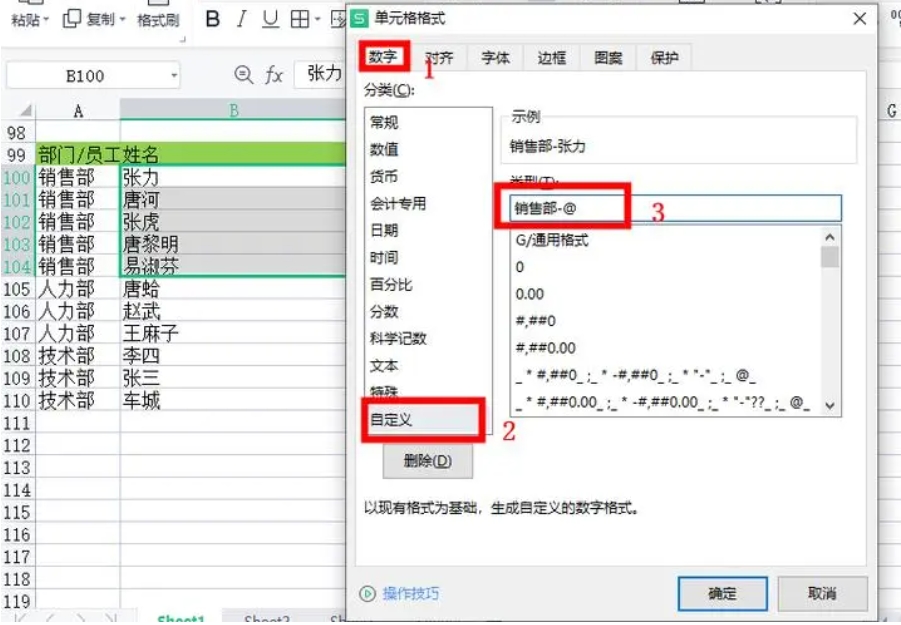很多人在处理Excel数据时,常常需要对某一列的所有数据进行同样的操作,比如给所有数据批量添加后缀。这在手动操作时,不仅费时间还易出错。其实,借助Excel的函数功能,我们可以轻松实现批量加后缀的需求。
首先,我们需要了解一下Excel的连接函数`&`,这个函数可以帮助我们连接两个或更多的文字信息。比如`A2&”科技”`,此公式表示将`A2`单元格的内容与文字`科技`进行连接。所以,如果我们在C列中输入这个公式,则C列就会显示为A列的内容+E科技。
那么,如果我们想要给所有的数据添加后缀,只需要把`A2`换成要添加后缀的单元格,`科技`换成需要添加的后缀即可。比如我在D列的D2单元格输入`B2&”@gmail.com”`,那么D2的内容就会变成B2的内容+@gmail.com。将此公式复制至D列的所有单元格,就实现了给B列所有数据批量添加 Gmail 后缀。
这样,我们就完成了批量添加后缀的操作。但是,如果你想要修改原有列的数据,而不是生成新的列,你需要执行复制和粘贴值的操作。首先选中包含新数据的列,然后按Ctrl+C复制,接着选择要修改的列,右键点击选择粘贴特殊,然后在弹出的对话框中选择“值”即可。
此方法不仅可以添加后缀,还可以添加前缀,只需将公式改为`”科技”&A2`即可。Excel的函数功能强大而灵活,理解了函数的使用方法,对于提高工作效率有很大帮助。
总的来说,Excel的批量添加后缀功能提供了一种简洁且有效的方式来节省用户的时间和精力,让数据处理变得更加简便。